I betragtning af at WordPress er den mest populære bloggingsoftware i verden forventer mange brugere, at der er et let, backup-system indbygget i det. Desværre er der ikke, så brugere, der ønsker at tage backup af et WordPress-sted, bliver nødt til at gøre det manuelt.
SQL-database
Et kritisk aspekt af sikkerhedskopiering af ethvert WordPressinstallation på Linux er SQL-databasen. Heldigvis er det meget let at tage backup af SQL på Linux. For at oprette en sikkerhedskopi af WordPress-databasen bruger vi “sqldump”. Det er et simpelt værktøj, hvis det bruges korrekt kan bruges til let at eksportere indholdet af SQL-databaser til Linux.
For at eksportere din WordPress-database skal du åbne en terminal og få en rodskal med su (eller sudo -s, hvis rodkontoen er deaktiveret).
su -
Nu, hvor skallen har fuld root-tilladelser, skal du oprette en ny sikkerhedskopimappe sammen med SQL- og installationsfiler-undermapper.
mkdir -p /root/wp-backup mkdir -p /root/wp-backup/sql mkdir -p /root/wp-backup/wp-installation-files
Bruger CD kommando, flyt terminalen til sql undermappe inde i wp-backup vejviser.
cd /root/wp-backup/sql
Eksporter derefter WP-databasen til en SQL-fil på Linux-serveren. Husk, at sqldump kommandoen fungerer ikke, hvis du ikke kenderkorrekte databasedetaljer (korrekt DB-navn, bruger og adgangskode). Hvis du fulgte instruktionerne om, hvordan du installerer WordPress på Ubuntu-server, er WP SQL-databasens navn "wordpressdb", og brugeren er "ubuntuwordpress".
mysqldump -u username -p databasename > db.wp__backup.sql
Kør ls kommando for at bekræfte, at den nye wp_backup.sql er i / Root / wp-backup / sql folder.
ls -a
Når du kan bekræfte, at SQL-filen er der, er WordPress SQL-sikkerhedskopien færdig!
Sikkerhedskopier WordPress-installation
Når WordPress SQL-database er taget hånd om, er det næste trin i sikkerhedskopieringsprocessen at bevare selve WordPress-installationen. Sikkerhedskopiering af installationen starter ved hjælp af cp kommando til at flytte alle filer fra / Var / www / html til / Root / wp-backup / WP-installation-filer.
Brug terminalen i terminalen cp at oprette en komplet kopi af din nuværende WordPress-installation.
cp -rp /var/www/html/* /root/wp-backup/wp-installation-files/
Kopieringskommandoen kan tage lidt tid at gennemføre, afhængigt af hvor stor din WordPress-installation er. Når cp kommandoen afsluttes med at køre, cd i backup-biblioteket og brug ls kommando for at bekræfte filerne der. Hvis du bemærker, at der mangler filer, kan det være en god ide at køre kommandoen igen.
cd /root/wp-backup/wp-installation-files/ ls -a
Komprimering af sikkerhedskopien
Alle kritiske WordPress-filer er i en sikkerhedskopiBeliggenhed. Det næste trin i backup-processen er at komprimere alt til et Tar-arkiv. Komprimering af filer kan virke trættende, men det er det værd, da det vil være meget lettere at arkivere og transportere sikkerhedskopien senere. Hvis du vil oprette et nyt Tar-arkiv med sikkerhedskopien, skal du køre følgende kommando:

tar -zcvpf wordpress-backup.tar.gz /root/wp-backup
Når komprimeringen er færdig, på dette tidspunktsikkerhedskopien er klar til transport. Du er velkommen til at uploade sikkerhedskopien, men advares om, at den er ukrypteret. Det er en meget dårlig idé at lade sikkerhedskopien ikke krypteres, især da det betyder, at enhver kan kigge gennem SQL-databasefilen, webstedsstrukturen osv.
Kryptering af WP-backuparkivet er let, og detstarter med at installere GnuPG på din server. I pakkehåndteringen skal du søge efter “gpg” og installere det. Brug derefter følgende kommando til at kryptere backuparkivet.
gpg -c wordpress-backup.tar.gz
Gpg beder om et kodeord under krypteringsprocessen. Indtast en mindeværdig adgangskode i terminalen, og tryk på gå ind tast på tastaturet.
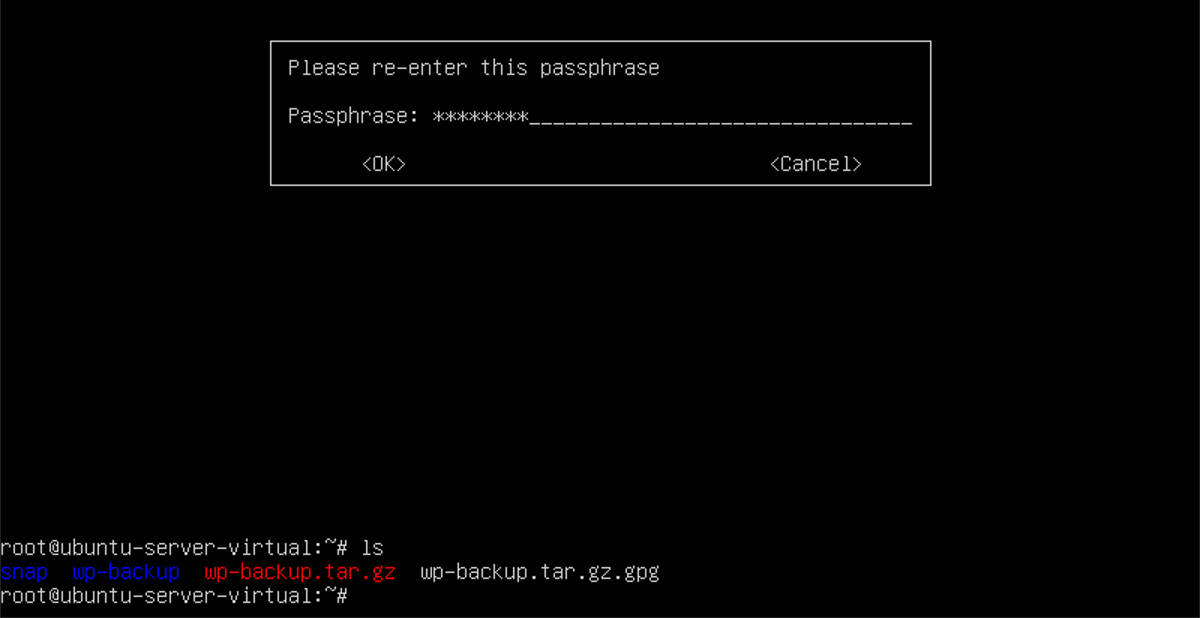
Når krypteringsprocessen er afsluttet, er outputfilen wordpress-backup.tar.gz.gpg. Dette er den sikre form for sikkerhedskopien og den eneste fil, du har brug for. OPBEVAR IKKE DEN UENKRYPTEDE ARKIV!
Gendan sikkerhedskopien
Brug for at gendanne sikkerhedskopien? Gør følgende.
Få først en rodskal med su eller sudo -s.
su -
eller
sudo -s
Naviger derefter til /rod og indsæt wordpress-backup.tar.gz.gpg-filen der.
Dekrypter den krypterede sikkerhedskopi:
gpg wordpress-backup.tar.gz.gpg
Uddrag backup-arkivet med Tjære.
tar -xvpf wordpress-backup.tar.gz
Næste, CD i SQL-mappen og importer databasen.
cd /root/wp-backup/sql
mysqldump -u username -p databasename < db.wp__backup.sql
Import af SQL-databasen importerer øjeblikkeligt alle blogdata, brugeroplysninger, poster osv. Efter det er det eneste, der er tilbage, at flytte WordPress-systemfilerne på det rigtige sted.
Bruger cp kommando, flyt filerne på plads.
cp -rp /root/wp-backup/* /var/www/html
Endelig skal du fjerne arkivfilerne og rense ud /rod folder.
rm wordpress-backup.tar.gz rm wordpress-backup.tar.gz.gpg rm -rf wordpress-backup</ P>












Kommentarer